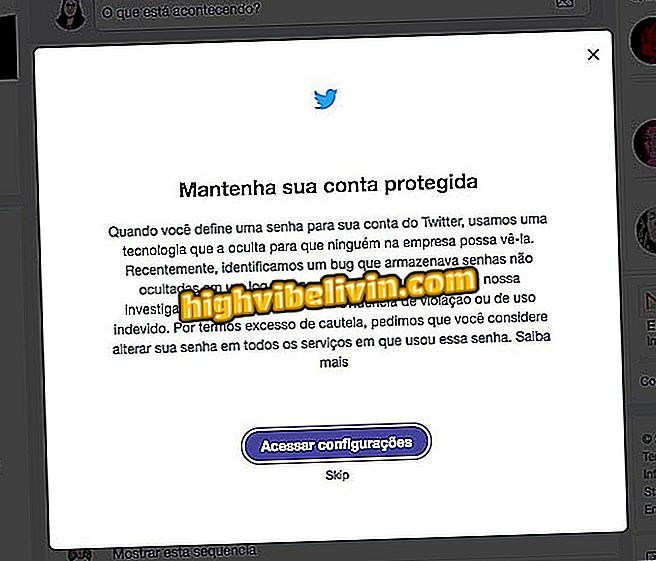كيفية تحرير مساحة على نظام التشغيل Mac انظر عشر نصائح
يمكن لأجهزة كمبيوتر Apple ، خاصةً أجهزة MacBook المزودة بمحركات أقراص SSD منخفضة السعة ، إصدار تنبيهات التخزين بعد فترة معينة من الوقت. مع الذاكرة الكاملة ، قد يواجه المستخدم مشاكل في تثبيت التطبيقات الجديدة وحتى استخدام بعض الوظائف ، مثل تحرير الصور ومقاطع الفيديو. على الرغم من أن نظام MacOS معروف بإدارة الذاكرة الفعالة ، إلا أن التخزين لا يزال بحاجة إلى اهتمام خاص من المستخدم. فيما يلي 10 تلميحات لإزالة ملفات Mac عديمة الفائدة وتحرير مساحة.
كيفية حذف محفوظات سفاري على جهاز الكمبيوتر وماك

تحقق من كيفية تحرير مساحة على جهاز Mac واكتساب المزيد من الذاكرة
1. استخدم منظف إلكتروني غير هام
الأكثر شيوعًا على أجهزة الكمبيوتر التي تعمل بنظام التشغيل Windows ، يمكن أيضًا أن تكون أجهزة التنظيف غير المرغوب فيها مفيدة على جهاز Mac. استخدم برامج مثل CleanMyMac للتخلص من الملفات المؤقتة ، والرسائل غير المرغوب فيها من iTunes ، والصور المصغرة غير المفيدة ، والتطبيقات الخاملة. يتم دفع البرنامج لإزالة جميع النفايات تلقائيًا ، ولكن الإصدار المجاني يحتوي بالفعل على ميزات تساعد على الأقل في تحديد ما هو أكثر من مساحة SSD أو HD.

CleanMyMac يحدد ويزيل البريد الإلكتروني غير الهام على جهاز Mac
2. تنظيف الملفات المؤقتة
يمكن أن تستهلك ملفات الإنترنت المؤقتة الكثير من مساحة التخزين ، خاصة إذا لم يقم المالك بتنظيف Macs بشكل روتيني لفترات طويلة من الوقت. CCleaner هي أداة خفيفة الوزن يمكن تثبيتها دون استهلاك مساحة كبيرة لحذف المحفوظات وملفات تعريف الارتباط والصور التي تم تنزيلها تلقائيًا بواسطة Safari والمتصفحات الأخرى في الزيارات إلى مواقع الويب. ينظف البرنامج أيضًا ملفات مثل قوائم التطبيقات والوثائق الحديثة بالإضافة إلى سجلات النظام.
3. إزالة الملفات المكررة
إذا كانت المشكلة الأكبر هي وجود الملفات المنسوخة ، مثل الصور ومقاطع الفيديو والاختصارات المكررة ، فإن Gemini 2 هي أداة مساعدة يمكن أن تساعدك. يقوم البرنامج بمسح ضوئي على نظام التشغيل Mac للعثور على جميع الملفات التي تحتوي على أكثر من مثيل واحد على جهاز الكمبيوتر ، ويقدم زرًا للتنظيف السريع. يعمل البرنامج بشكل خاص على صور مشابهة تم التقاطها بواسطة الهاتف الخلوي ونقلها إلى الكمبيوتر.

Gemini يزيل نسخ من الملفات لتحرير مساحة على Mac
4. حذف مرفقات البريد الإلكتروني
يخزن تطبيق Mail جميع المرفقات الواردة على SSD أو HD من Mac حتى إذا كان يمكن استردادها بعد الخادم. إذا كنت تتلقى رسائل بريد إلكتروني ثقيلة في كثير من الأحيان ويمكنك استئناف التنزيل لاحقًا ، فيمكن إزالة المرفقات لإخلاء مساحة على جهاز الكمبيوتر عندما يكون المتجر معطلاً. حدد موقع الملفات في دليل "المستخدمون> المستخدم> المكتبة> البريد". لا يزال بإمكانك تهيئة البريد لعدم تنزيل المرفقات تلقائيًا وتجنب المهمة في المستقبل.
5. إلغاء تثبيت التطبيقات
إذا لم يكن لديك العديد من التطبيقات المثبتة ، فقد تكون الإزالة اليدوية من Finder مباشرة مرنة بما يكفي للتخلص من البرامج غير المستخدمة. في نظام التشغيل Mac ، انقر بزر الماوس الأيمن (أو استخدم النقر على لوحة التتبع الثانوية) على العنصر المراد حذفه. يمكنك أيضًا إلغاء التثبيت فقط عن طريق سحب الاختصار مباشرةً إلى الرمز إلى سلة المحذوفات.

أزل التطبيقات يدويًا لتحرير الذاكرة على Mac
6. العثور على ملفات كبيرة
Disk Inventory X هو برنامج يساعدك في الحصول على نظرة عامة على الملفات التي تشغل مساحة الذاكرة. مع واجهة رسومية واضحة ، تعرض الأداة أشكالًا تمثل حجم كل ملف كبير مخزّن. من خلال بضع نقرات ، يمكنك تحديد ما هو أثقل وحذفه بسرعة.

تشير Disk Discentory X إلى حجم ونوع الملفات الموجودة على القرص الثابت لـ Mac
7. احذف ذاكرة التخزين المؤقت لـ Apple Music
يتم تخزين الموسيقى التي تم تشغيلها بالفعل على Apple Music for Mac على جهاز الكمبيوتر ويمكن إزالتها لتحرير الذاكرة. يجب عليك الوصول يدويًا إلى المجلد حيث يقوم برنامج الدفق بحفظ البيانات لإزالة كل شيء بأمان.

امسح ذاكرة التخزين المؤقت لملفات Apple Music لاستعادة التخزين
8. حذف ملفات الإملاء
تحافظ وظيفة الإملاء macOS على كمية كبيرة من الملفات على الكمبيوتر حتى لو لم يستخدم المستخدم هذه الميزة. إذا كنت لا تستخدم الإملاء ، يمكنك إزالة الملفات ذات الصلة لتحرير مساحة ذاكرة قيمة دون التدخل في تجربة الاستخدام اليومية.

قم بإزالة ملفات الإملاء غير المستخدمة
9. إفراغ سلة المهملات
عند إزالة أي نوع من الملفات ، مثل التطبيقات ، أو ملفات تعريف الارتباط للمتصفح ، أو أي خردة أخرى ، تأكد من إفراغ سلة المهملات لإزالة الملفات من ذاكرة جهاز Mac الخاص بك.وسيعرض الكمبيوتر المساحة المكتسبة فقط على SSD أو HD عند سلة المهملات واضحة من العناصر المحذوفة.

تفريغ سلة المهملات للتخلص من الملفات المحذوفة عديمة الفائدة
10. استخدام ماكوس سييرا أدوات التخزين
لا يزال بإمكان أجهزة Mac Younger ، التي تم ترقيتها إلى MacOS Sierra أو High Sierra أو الإصدارات الأحدث ، استخدام ميزات تنظيف التخزين المتقدمة الأصلية. في شاشة التخزين الخاصة بـ "حول نظام التشغيل هذا" ، يقوم النظام تلقائيًا بتحميل المستندات والصور ومقاطع الفيديو إلى iCloud وتنظيف المحتوى الذي تم شراؤه واستهلاكه بالفعل من iTunes وإزالة الملفات التي مضى عليها أكثر من 30 يومًا في الحاوية .

استخدام أدوات تخزين ماكوس
ماك بوك برو لا التمهيد: ما يجب القيام به؟ اطرح أسئلتك في المنتدى.

كيفية نقل الصور من iPhone إلى جهاز الكمبيوتر وماك